表格怎麼轉換成word文檔
- 青灯夜游原創
- 2021-03-26 15:52:00184417瀏覽
轉換方法:1、開啟excel表格,點選“檔案”-“另存為”;2、儲存類型設定為“單一網頁類型”,點選“選擇工作表”,點選“儲存”-“發布」;3、找到已儲存的文件,以word方式開啟文件;4、點選“文件”-“另存為”,儲存類型設定為word。

本教學操作環境:windows7系統,Microsoft Office Excel2010&&Microsoft Office word2010版本,Dell G3電腦。
表格轉換成word文件的方法:
先開啟excel表格,

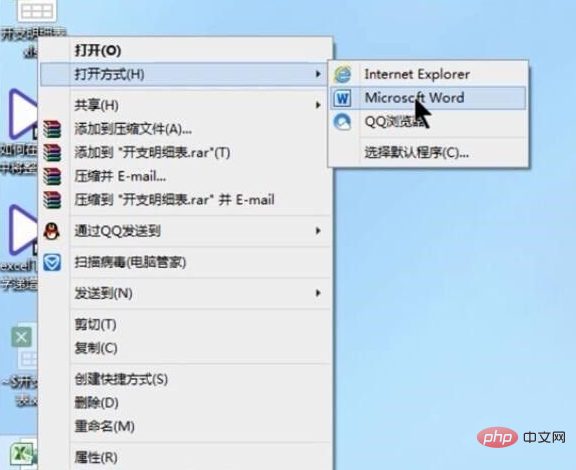 點選上方文件,點選【另存為】,選擇儲存類型為word;點選右上方X,關閉頁面窗口。
點選上方文件,點選【另存為】,選擇儲存類型為word;點選右上方X,關閉頁面窗口。


、《Word教學》
以上是表格怎麼轉換成word文檔的詳細內容。更多資訊請關注PHP中文網其他相關文章!
陳述:
本文內容由網友自願投稿,版權歸原作者所有。本站不承擔相應的法律責任。如發現涉嫌抄襲或侵權的內容,請聯絡admin@php.cn






